簡介
本文說明如何生成已過期的單一登入(SSO)證書。
必要條件
需求
思科建議您瞭解4.7.2.1之前的CloudCenter版本
採用元件
本檔案中的資訊是根據4.7.2.1之前的所有CloudCenter版本
本文中的資訊是根據特定實驗室環境內的裝置所建立。文中使用到的所有裝置皆從已清除(預設)的組態來啟動。如果您的網路正在作用,請確保您已瞭解任何指令可能造成的影響。
問題:登入失敗並顯示「無效的使用者名稱或密碼」
儘管使用了正確的密碼和使用者名稱,但登入仍失敗,顯示「無效使用者名稱或密碼」。這是由一次登入證書過期造成的。 4.7.2.1包含證書未到期的修補程式。
解決方案
更新證書的步驟:
步驟1.將附加的檔案(samlKeystore.jks)上傳到CCM。在HA模式中,將檔案上傳到兩個CCM。
# cd /usr/local/tomcat/webapps/ROOT/WEB-INF/lib/ & mkdir ./security
# cp /tmp/samlKeystore.jks security/
步驟2.重新打包Cliqr安全庫。在本例中,我們使用的是4.7.2版。
# cp cliqr-security-4.7.2.jar ~/
# jar uf cliqr-security-4.7.2.jar security/samlKeystore.jks
# chown -R cliqruser:cliqruser cliqr-security-4.7.2.jar
# rm -rf security/
步驟3.在(主)CCM上重新啟動Tomcat服務。
# /etc/init.d/tomcat restart
步驟4.在HA模式的情況下,停止輔助CCM上的Tomcat服務。
# /etc/init.d/tomcat stop
步驟5.使用admin@osmosix.com使用者登入CCM。

步驟6.按一下Manage Vendor Admins。

步驟7.選擇租戶的Authentication settings,轉至螢幕底部,然後按一下Update按鈕。這將更新相應的後設資料檔案。

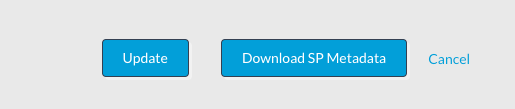
步驟8.按「下載SP後設資料」按鈕下載XML檔案。
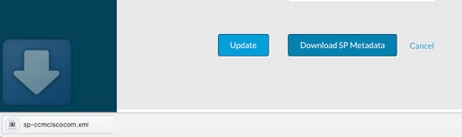
步驟8.1.對於HA模式,將xml檔案從CCM1複製到CCM2,確保許可權與CCM1相同。XML的位置?位於/usr/local/ossix/metadata/sp/。
From CCM1
# cd /usr/local/osmosix/metadata/sp
# scp <metadatafile>.xml root@CCM2:/usr/local/osmosix/metadata/sp
步驟8.2.在第二個CCM上啟動Tomcat服務
From CCM2
# /etc/init.d/tomcat restart
步驟9.將XML檔案上傳到IDP。
步驟10.如果您的IDP需要.cer檔案,請開啟XML檔案,並將私鑰和證書的值複製到文本檔案中。文本檔案格式如下:
-----BEGIN ENCRYPTED PRIVATE KEY-----
<value for private key>
-----END ENCRYPTED PRIVATE KEY-----
-----BEGIN CERTIFICATE-----
<value for certificate>
-----END CERTIFICATE-----
步驟11.通過登入驗證解決方案。
附註:對於多個租戶,對每個租戶重複步驟4至8。